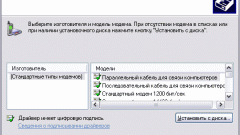Инструкция
1
Рассмотрим ситуацию с конкретной разновидностью данных устройств – USB-модемами, работающими посредством использования sim-карт мобильных телефонов – и операционной системой Windows XP, самой распространенной.
2
Сначала вызовите меню «Пуск» нажатием левой кнопки мыши по соответствующей кнопке в нижнем левом углу экрана. Из открывшегося меню выберите пункт «Мой компьютер», щелкнув по нему правой кнопкой мыши. Откроется список команд – вам нужна из них самая последняя, которая называется «Свойства».
3
Откройте вкладку под названием «Диспетчер устройств», после чего появится окошко с оборудованием, подключенным на данный момент. Выберите в нем ваш модем и откройте его свойства.
4
У каждой компании-провайдера есть своя служба техподдержки. Например, если вы пользуетесь услугами оператора «Мегафон», номер, по которому нужно позвонить, будет таким: 0500. Обратившись в службу техподдержки, узнайте, какими должны быть настройки у вашего USB-модема, не забыв указать, какая у него модель. Введите полученные данные в пункте «Свойства», после чего их сохраните. Создайте подключение с новыми параметрами.
5
Если этот способ не увенчался успехом, тогда попробуйте следующий вариант. Определите модель USB-модема, узнав данную информацию из инструкции к устройству или посмотрев на само устройство – на нем должна быть наклейка с нужной информацией.
6
Далее скачайте из интернета необходимую программу для прошивки устройства. Имейте в виду, что прошивка модема должна выполняться на том ПК, на котором установлена ОС из семейства Windows.
7
Скачав прошивку, на всякий случай проверьте ее на присутствие вирусов с помощью антивирусного программного обеспечения, которое на данный момент должно быть установлено. Затем извлеките из модема sim-карту, закройте на ПК программу, отвечающую за его (модема) работу.
8
Подключите к компьютеру модем, запустите программу для перепрошивки, затем подождите, пока процедура замены и обновления файлов не закончится. Если на экране появится окошко с запросом указать путь к драйверу модема, укажите папку, где находится установленное для него программное обеспечение.
9
Если ваш модем не хочет работать и осле перепрошивки, проверьте версию ПО вашей модели модема на соответствие. Если ранее вы не устанавливали пошивку с нетбука или ноутбука, не делайте этого. Это может привести к порче системы ноутбука, а также, возможно, и модема. Лучше обратитесь к специалистам сервисного центра.